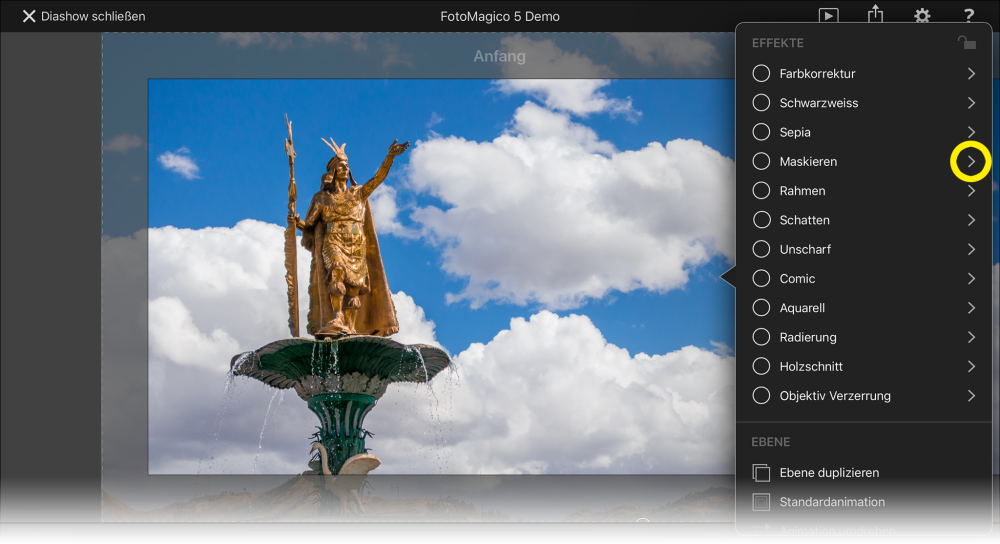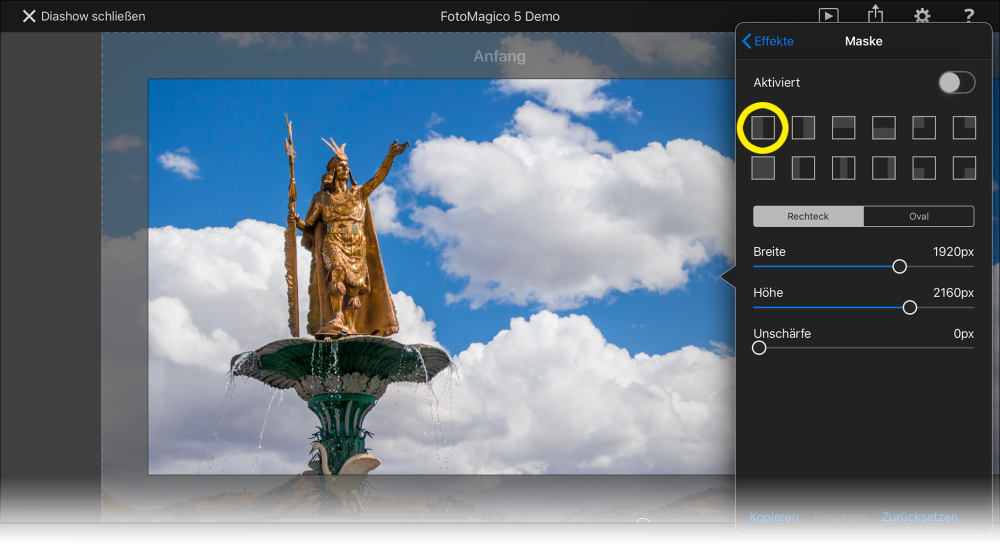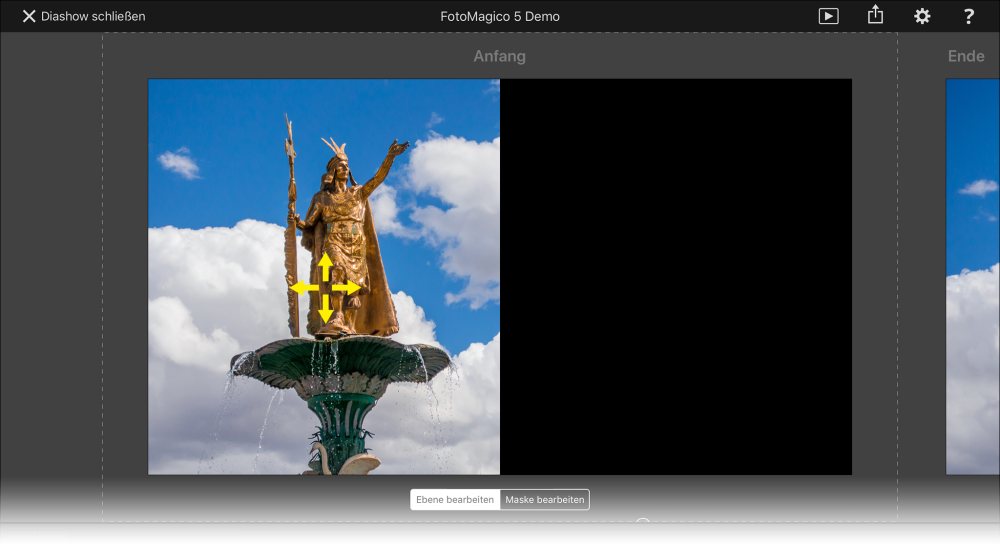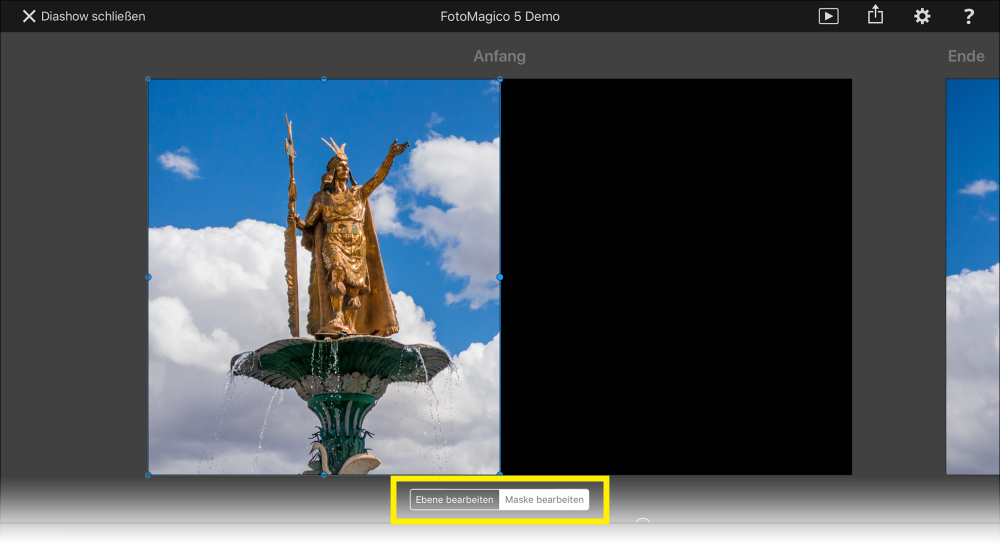Mit einer Maske können ungewollte Teile einer Ebene versteckt werden. Jede Art von Ebene (Bild, Video, Text) kann maskiert werden.
Masken anlegen
Um eine Maske anzulegen, tippen Sie zweimal auf die Ebene um das Parameter Popup zu öffnen. Dann tippen Sie auf Maske in der Effektliste und die Maskenparameter anzuzeigen.
Mit * Icons* oben können oft verwendete statische Masken auf schnelle art und Weise angelegt werden, z.B. linke Bühnenhälfte, rechte Bühnenhälfte, etc…
In der Bühne können Sie dann die Ebene verschieben um das Bild innerhalb der Maske zu positionieren.
Masken bearbeiten
Wenn eine maskierte Ebene selektiert wird, dann ist in der Bühne ein Umschalter sichtbar. Wenn Sie auf Maske bearbeiten umschalten, dann wird der Selektionsrahmen der Ebene blau dargestellt. Die Maske (anstatt der Ebene) kann nun positioniert, gezoomt, und rotiert werden.
In den Maskenparameter können Sie ausserdem die Form, Breite, Höhe und Unschärfe einstellen.
Beispiele für Masken
Masken können unabhängig von der Ebene positioniert, gezoomt, rotiert und animiert werden. Auf diese Weise können Sie viele interessante Effekte erzielen:
- Vertikale Bilder sind in Diashows (eine horizontales Präsentationsmedium) traditionell recht schwierig einzubinden. Wenn ein vertikales Bild gezoomt wird, das sieht man auf unschöne Weise die bewegten Ränder der Ebene. Um das zu vermeiden, können Sie eine vertikale (statische) Maske anlegen, sodass die bewegten Ränder der (animierten) Ebene versteckt werden.
- Splitscreens zeigen mehrere Bilder innerhalb eines Dias. Auch hier kommen Masken zum Einsatz. FotoMagico enthält diverse Splitscreen Bausteine im Text & Bausteine Browser.
- Reisekarten Effekt: Hierzu benötigt man zwei gleich große Ebenen. Die untere Ebene enthält das Bild einer Landkarte, während die obere Ebene ein transparentes PNG Bild mit der eingezeichneten Route enthält. Fügen Sie der oberen Ebene eine animierte Maske hinzu, sodass die Reiseroute am Anfang der Animation noch komplett unsichtbar ist, dann schrittweise erscheint, und am Schluss der Animation komplett sichtbar ist. Zugegebenermaßen, das ist recht aufwendig, aber der Effekt lohnt sich!